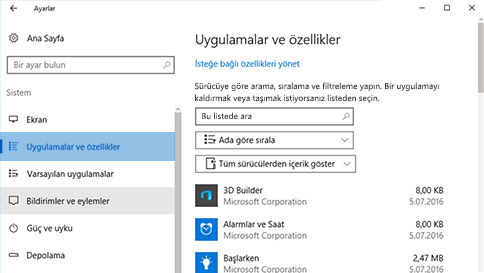Windows Defender ile bir öğeyi tarama
Windows Defender ile tarama yapmadan yararlanmanın iki yolu vardır. Farklı bir virüsten koruma programı kullanıyorsanız bilgisayarınızı düzenli olarak taramak için Windows 10 Sınırlı Düzenli Tarama özelliğini kullanabilirsiniz. Virüsten koruma programı olarak Windows Defender kullanıyorsanız belirli dosyaların veya klasörlerin güvende olduğundan emin olmak için Windows Defender Tarama Menüsü’nü kullanın. Her iki tarama da tehdit bulunduğunda sizi hemen uyarır.
– Sınırlı Düzenli Tarama özelliğini açmak için Ayarlar > Güncelleştirme ve güvenlik ayarına gidin ve ardından Sınırlı Düzenli Tarama öğesini seçin.
– Belirli dosyaları veya klasörleri taramak için istediğiniz öğeleri seçin, bunlara sağ tıklayın ve ardından Windows Defender ile tara komutunu seçin. Veya Windows Defender’ı açın, Windows Defender kullanıcı arabirimindeki Özel Tarama seçeneğini belirleyin, taramak istediğiniz klasörleri seçin ve ardından Şimdi tara seçeneğini belirleyin.
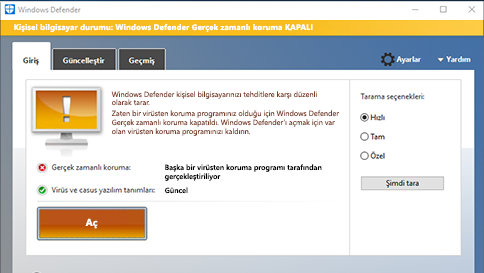
– Sınırlı Düzenli Tarama özelliğini kullanmak Windows Defender’ın Gerçek zamanlı koruma özelliğini açmaz veya virüsten koruma programınızın yerine geçmez. Windows Defender’ı etkinleştirmek için Windows Defender’ı açın, Aç öğesine tıklayın, var olan virüsten koruma programınızı Uygulamalar ve Özellikler içinde arayın ve ardından var olan virüsten koruma programınızı kaldırın. Windows Defender bunun ardından otomatik olarak açılır.